WPS表格设置英文首字母大写的方法
2023-08-09 08:40:42作者:极光下载站
wps办公软件是我们经常在使用的一款操作软件,大家在使用该软件进行excel数据编辑时,有些时候需要在单元格中输入一些英文单词的情况,有的小伙伴发现在单元格中输入的英文单词的首字母都是小写的,那么我们可以将英文单词的首字母设置成大写即可,一般如果你编辑的英文内容比较少的情况下,使用手动进行更改是可以的,但是当你编辑的内容比较多的话,那么就可以使用到proper函数公式进行操作即可,下方是关于如何使用WPS Excel英文首字母大写的具体操作方法,如果你需要的情况下可以看看方法教程,希望对大家有所帮助。
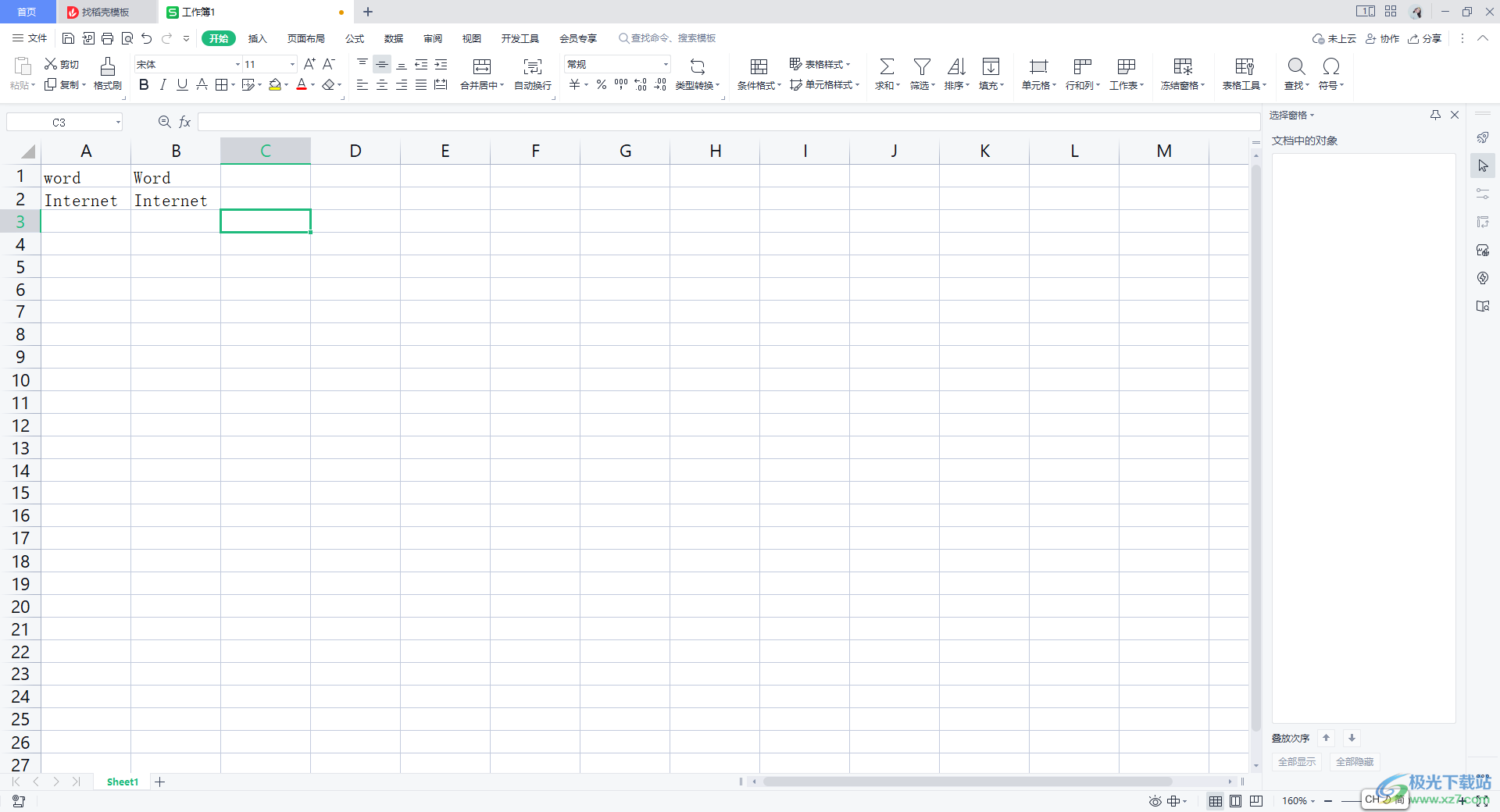
方法步骤
1.首先我们需要打开Excel表格,然后在表格中编辑一些英文内容,可以看到我们编辑的英文内容的首字母是小写的。
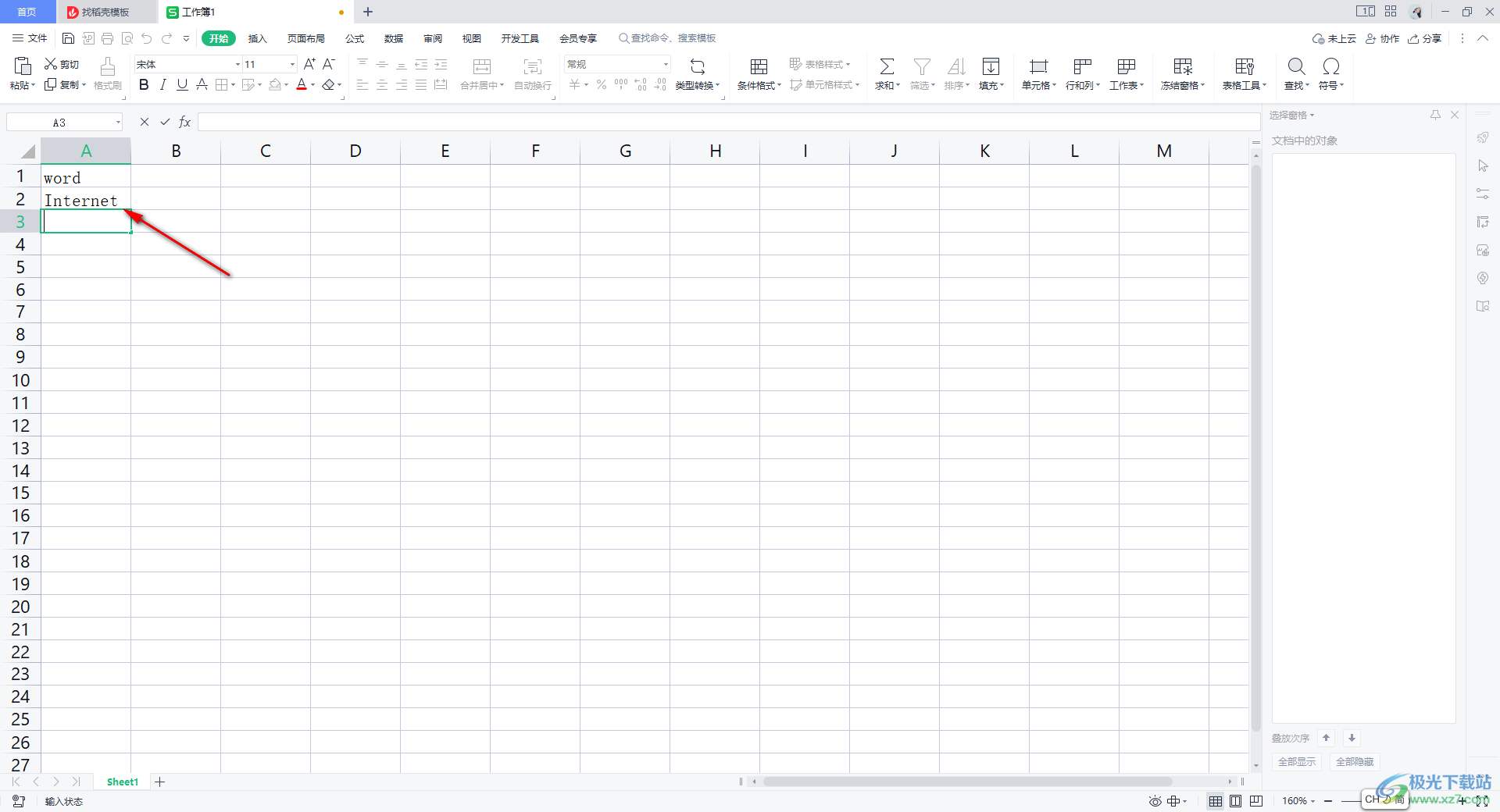
2.想要将其设置成大写的话,那么我们在空白的单元格中将鼠标定位到里面,然后输入【=proper()】。

3.之后,我们将鼠标定位到括号中,然后再点击需要进行设置首字母大写的单元格,之后,我们的括号中就会显示该单元格的区域标记。
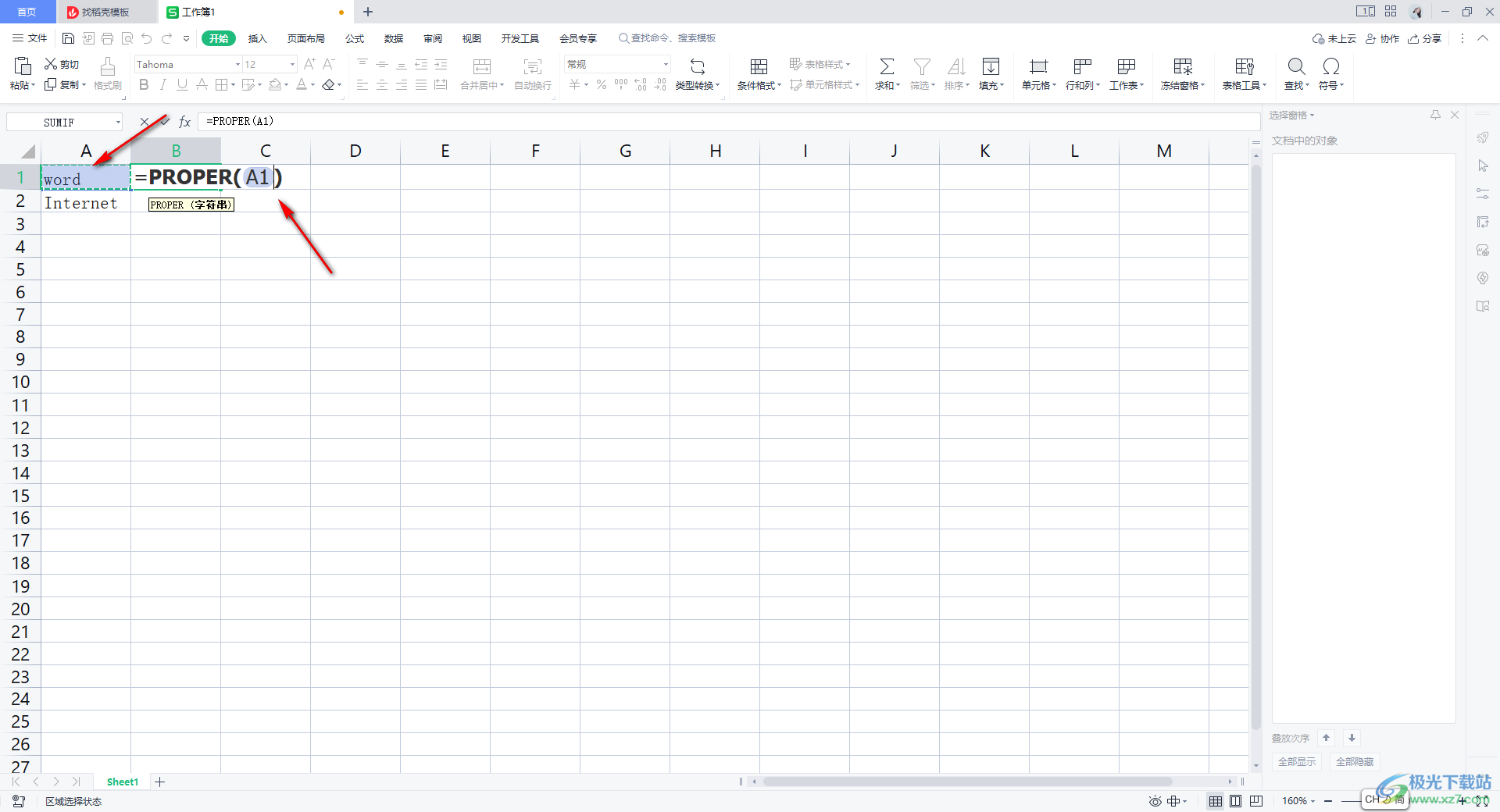
4.接着,我们将键盘上的enter回车键进行按一下,那么就会将英文的首字母进行大写显示了,如图所示。

5.最后,我们使用下拉填充的方式,将其他需要进行首字母大写的单元格进行填充一下,那么其他单元格中的英文首字母也会成为大写显示了,如图所示。
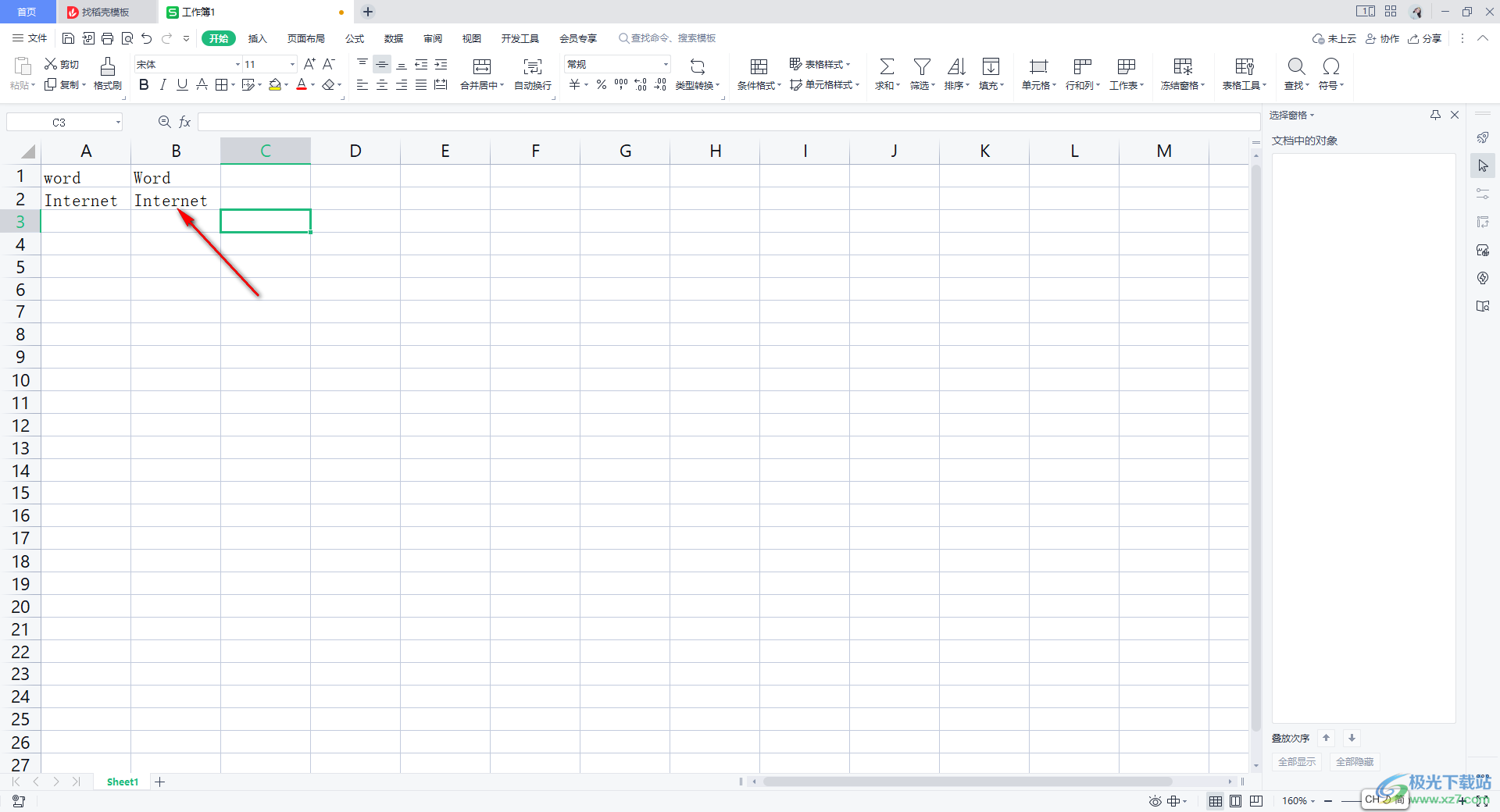
以上就是关于如何使用WPS Excel设置英文首字母大写的具体操作方法,有些时候,我们编辑的英文内容是比较多的,因此你想要设置首字母大写的话,就可以使用以上这样的操作方法进行快速的设置即可,感兴趣的话可以操作试试。
